摘要
“为什么我精心拍摄的照片,一上传到小红书就被无情裁剪,关键信息都看不到了?” “小红书的图文笔记到底用什么尺寸,才能获得最佳的展示效果?”
如果你也是一名小红书创作者,这些问题一定困扰过你。小红书对图片尺寸有着独特的“偏好”,不符合规范的图片不仅会被裁剪,还可能影响笔记的点击率。本文将为你提供一份小红书图片尺寸的终极指南,并介绍一款强大的免费在线工具——妙言小智 (PicTech.cc)图片尺寸调整器,教你如何一键批量搞定所有图片,让你的每一篇笔记都以最完美的姿态呈现。
一、为什么尺寸对小红书笔记至关重要?
在小红书这个“颜值即正义”的平台,图片的视觉呈现是决定笔记成败的关键。正确的图片尺寸能带来三大核心优势:
- 最大化屏幕占比:符合官方推荐的尺寸(尤其是 3:4 的竖屏比例)能占据用户手机屏幕的更大部分,第一时间抓住眼球。
- 避免关键信息被裁:错误的尺寸会导致图片在信息流中被自动裁剪,你的产品主体、文字标题或精心设计的构图可能就被“砍掉”了。
- 提升专业度和点击率:尺寸规范、构图完整的图片会给用户留下更专业、更用心的印象,从而有效提升笔记的点击和互动。
二、2024最新!小红书官方推荐尺寸全解析
记住这几个黄金尺寸,你的创作之路将事半功倍。
👑 王牌尺寸:3:4 竖图(流量首选)
- 最佳比例:
3:4 - 推荐像素:
1080 x 1440 px - 为什么推荐:这是小红书的“流量密码”!竖图能最大化占据用户手机屏幕,提供最强的视觉沉浸感和冲击力,是所有图文笔记的绝对首选。
✅ 标准尺寸:1:1 方图(安全之选)
- 最佳比例:
1:1 - 推荐像素:
1080 x 1080 px - 使用场景:兼容性好,构图稳定。虽然屏幕占比不如3:4,但非常适合需要突出主体的产品展示,或进行多图拼接排版。
⚠️ 慎用尺寸:4:3 横图(特殊场景)
- 最佳比例:
4:3 - 推荐像素:
1440 x 1080 px - 为什么慎用:在竖屏信息流中,横图占据的屏幕空间最小,视觉吸引力大打折扣,很容易被用户快速划过。除非是展示壮丽的风景大片,否则强烈不推荐。
🚨 最关键!笔记封面的 1:1 裁剪规则
- 核心机制:无论你上传的是3:4还是4:3的图片作为笔记的第一张图,小红书在信息流中展示时,都会自动从图片中央区域裁剪出一个 1:1 的方形作为封面。
✍️ 创作核心要点总结
-
首选 3:4 竖图:进行内容创作时,优先考虑使用
1080 x 1440像素的竖版构图,以获得最佳的浏览体验。 -
封面构图居中:设计封面图时,务必将最重要的元素(如标题、产品、人物)放在画面的正中央区域。这样才能确保它在被自动裁剪成 1:1 方形后,依然能够完整、清晰地展示给用户。
三、终极解决方案:一键调整小红书图片尺寸
了解了尺寸规范,下一个问题就是“如何快速搞定?”。无论是修改单张封面,还是批量处理九宫格素材,妙言小智 (PicTech.cc)在线图片尺寸调整器 都能帮你轻松解决。
为什么推荐它?
- 内置小红书预设:无需记忆像素值,直接选择“小红书3:4”预设,一键套用。
- 强大的批量处理:一次性上传多张图片,统一调整为指定尺寸,并打包下载,效率极高。
- 锁定宽高比防变形:智能缩放功能确保图片在调整过程中不会被拉伸或压扁。
- 100%免费且安全:所有操作在本地浏览器完成,图片不会上传服务器,隐私安全有保障。
四、手把手教学:两步搞定小红书图片尺寸
场景一:单张精修,打造完美3:4笔记图
-
第一步:上传图片 打开 妙言小智 (PicTech.cc)图片尺寸调整工具,将你的图片拖拽进去。
-
第二步:选择预设并调整 在右侧的设置面板中,找到“预设尺寸”,从下拉菜单里选择 “社交媒体” -> “小红书笔记(3:4)”。工具会自动填入
1080x1440的尺寸。你还可以拖动选框来确定裁剪区域,确保核心内容保留。点击“调整尺寸”并下载即可。
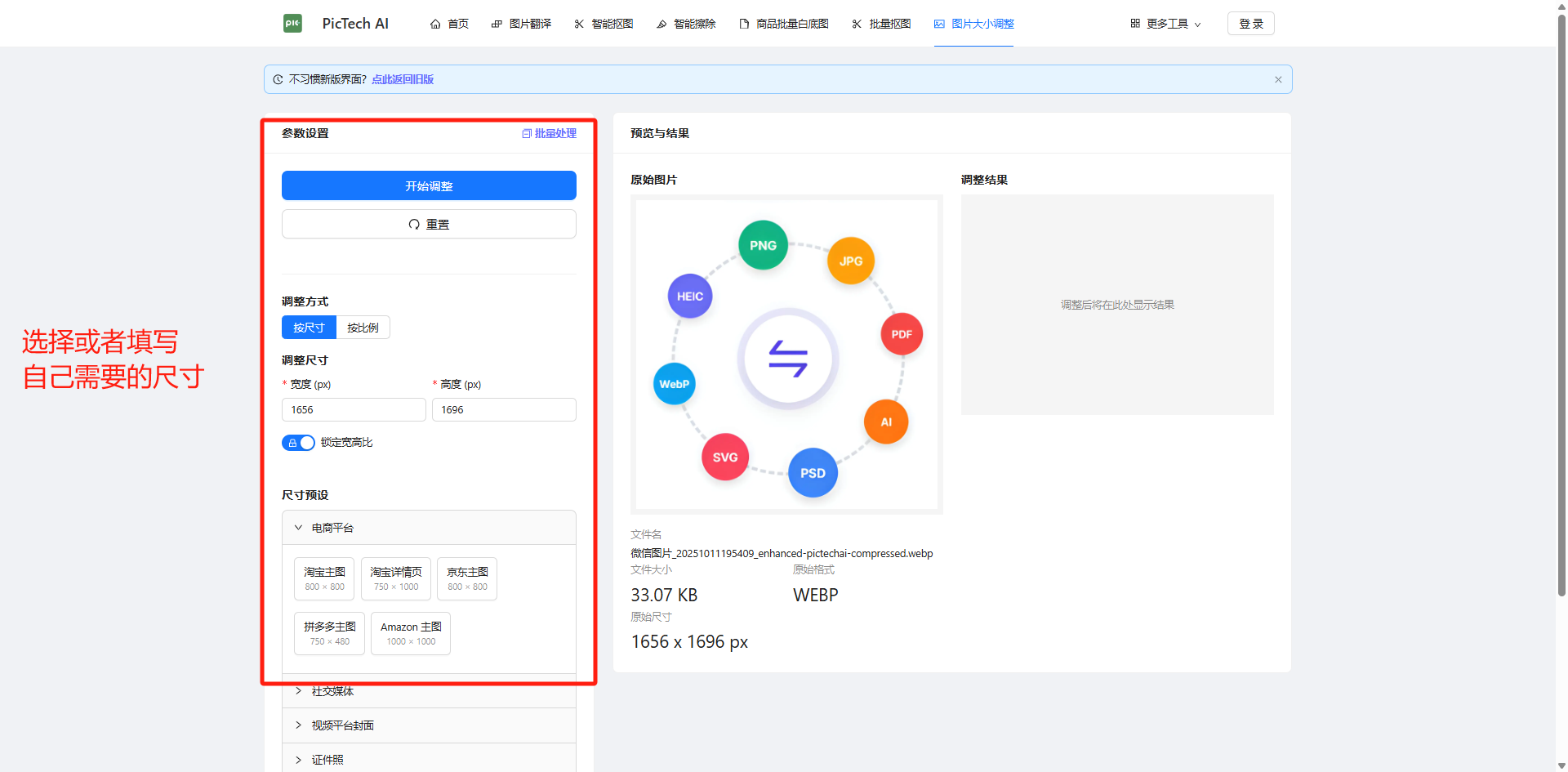
场景二:批量处理,9图笔记效率翻倍
当你需要一次性处理多张图片时,批量功能是你的效率神器。
-
第一步:进入批量模式并上传 在工具页面切换到“批量处理”,将你的所有图片一次性拖拽上传。
-
第二步:统一规则并一键处理 在设置区,将尺寸统一设置为 宽度
1080px,高度1440px(或选择相应的预设)。点击“开始处理”,稍等片刻,所有图片就会被处理好并打包成一个ZIP文件供你下载。
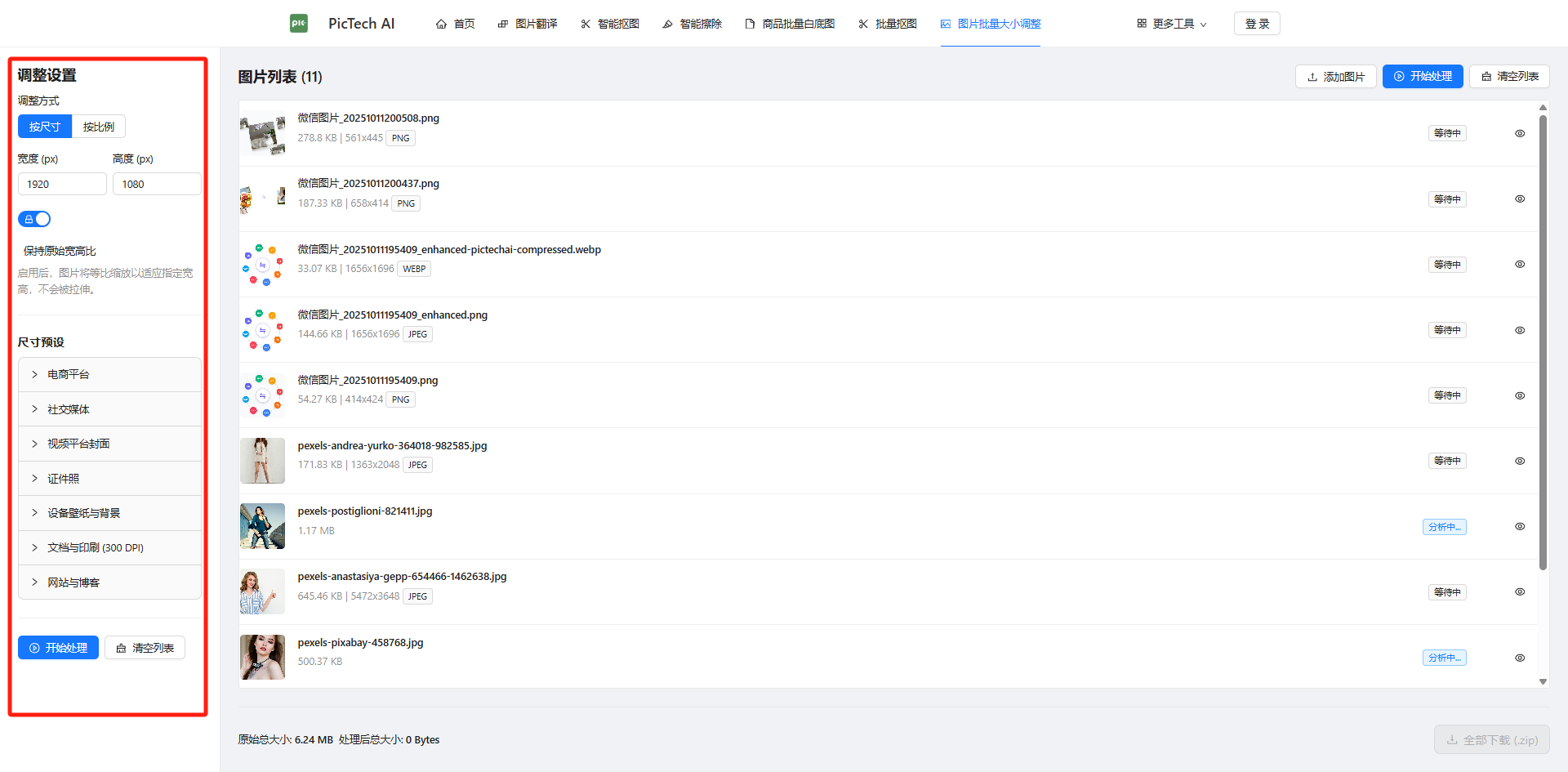
五、小红书创作者必看 FAQ
Q1: 我的原图是横向的,怎么改成3:4的竖图? A: 使用妙言小智 (PicTech.cc)工具时,你可以拖动3:4的裁剪框,选择画面中最重要的部分进行裁剪。如果不想裁剪,更专业的做法是使用工具的“画布”功能(或任何图片编辑软件),为横图上下添加白色/彩色/模糊背景,将其“填充”成一个3:4的竖图。
Q2: 调整尺寸后,图片会变模糊吗? A: 不会。只要你的原图足够清晰,使用妙言小智 (PicTech.cc)工具将大尺寸图片“缩小”到1080px宽度,画质几乎是无损的。但反过来,将一张很小的图“放大”,则可能会损失清晰度。
Q3: 这个工具支持调整GIF动图吗? A: 支持!妙言小智 (PicTech.cc)可以智能处理GIF的每一帧,确保动图在调整尺寸后依然流畅播放,非常适合制作动态封面。
结论
掌握正确的图片尺寸,是成为一名优秀小红书创作者的第一步。它不仅能避免你的心血之作被平台无情裁剪,更能从根本上提升笔记的视觉吸引力和专业度。
与其每次发布前都为尺寸问题而烦恼,不如立即收藏这款强大的 免费在线小红书图片尺寸调整工具。无论是单张精修还是批量处理,它都能帮你一键搞定,让你能更专注于内容创作本身。
现在就开始,让你的下一篇小红书笔记,从一张完美的图片开始吧!
